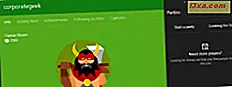Você já ouviu falar do Registro do Windows ou da ferramenta Editor do Registro ? Será que um amigo nerd lhe disse que há coisas que você pode fazer no Windows somente se fizer isso no Registro ? Você se perguntou o que é o Registro do Windows e o que ele faz? Neste artigo, vamos esclarecer essas noções e explicar os princípios básicos do Registro do Windows e da ferramenta Editor do Registro . Se conseguimos fazer você curioso, continue lendo:
A (muito) breve explicação para o que é o Registro do Windows
Todos os sistemas operacionais Windows, incluindo o Windows 10, armazenam suas informações de configuração em um banco de dados. Este banco de dados é chamado de Registro do Windows . O Registro do Windows contém perfis com opções de configuração para cada conta de usuário no seu computador ou dispositivo Windows, para separar configurações entre usuários.
O que o Registro do Windows faz?
As chaves e valores do Registro do Windows são usados pelo Windows para saber quais configurações usar para todas as ferramentas e recursos, dispositivos de hardware e alguns aplicativos de software de terceiros.
O banco de dados do Registro do Windows armazena configurações que controlam o seguinte:
- Como os drivers de dispositivos de hardware funcionam no Windows
- Como as configurações do sistema operacional encontradas no aplicativo Configurações ou no Painel de Controle estão configuradas
- Quais são os programas padrão definidos para abrir determinados tipos de arquivos ou protocolos
- Como alguns dos aplicativos de terceiros que você instalou funcionam etc.
Uma palavra de cautela
Em seguida, gostaríamos de mostrar-lhe como obter acesso ao Registro do Windows, mas primeiro, devemos avisá-lo que brincar com as configurações internas não é algo que todos devem fazer. Se você está mexendo com as chaves e valores errados, você pode tornar seu sistema operacional Windows instável, ou até mesmo quebrá-lo tão mal que você terá que reinstalá-lo. Portanto, tenha muito cuidado em como você lida com as configurações do Registro do Windows e altere apenas as coisas para as quais você tem documentação prévia.
Como obter acesso ao registro do Windows
Em todos os sistemas operacionais Windows, o Registro do Windows é aberto e editado usando uma ferramenta chamada Editor do Registro . Esta ferramenta é integrada ao Windows e funciona da mesma forma em todas as versões modernas desse sistema operacional: Windows 10, Windows 8.1 e Windows 7.
A maneira mais rápida de abrir o Editor do Registro é usar a pesquisa. No Windows 10, escreva "regedit" dentro do campo de busca de Cortana a partir da barra de tarefas e clique ou toque no resultado da pesquisa "regedit" .

No Windows 8.1, mude para a tela Iniciar e comece a escrever "regedit" . Quando você terminar de escrever, você já deve ver o comando "regedit" mostrado: clique ou toque nele.

No Windows 7, abra o menu Iniciar e escreva "regedit" em seu campo de pesquisa. Em seguida, clique no resultado da pesquisa "regedit" .

Uma alternativa para abrir o Editor do Registro, que funciona da mesma maneira no Windows 10, Windows 8.1 e Windows 7, é usar a janela Executar para iniciá-lo. Abra Executar pressionando simultaneamente as teclas Windows + R no teclado, digite "regedit" dentro do campo Abrir texto e clique ou toque em OK .

Independentemente da maneira que você escolher para abri-lo, aqui está como o Editor do Registro se parece:

A imagem é tirada no Windows 10, ea única coisa única sobre o Editor do Registro do Windows 10 (Atualização de criadores) é o fato de que ele tem uma barra de endereços no topo, enquanto o Editor do Registro no Windows 8.1 e Windows 7 não .
Como usar o Editor do Registro
Depois de abrir o Editor do Registro, você verá que ele está dividido em painéis. Aquele no lado esquerdo da janela mostra uma visão de árvore hierárquica das chaves do Registro do Windows . No painel direito, você pode ver e trabalhar com os valores das teclas selecionadas no painel esquerdo.
Embora o Editor do Registro permita criar novas chaves e valores, e até mesmo excluí-los, a maioria das pessoas o utiliza para editar as chaves e valores já encontrados no Registro do Windows.
Infelizmente, quase todas as chaves e valores do Registro do Windows carregam nomes enigmáticos e geralmente são encontrados enterrados em muitas outras chaves pai. É por isso que aconselhamos que você faça uma pesquisa online correta para saber exatamente o que deseja alterar no Registro do Windows antes de fazer isso.
Tomemos por exemplo o seguinte exemplo: se você quiser que o seu computador com Windows 10 exclua o arquivo de memória virtual automaticamente, também conhecido como arquivo de paginação, cada vez que desligar seu computador ou dispositivo, altere um valor chamado ClearPageFileAtShutDown do Registro do Windows . O nome do valor não é assim tão enigmático, mas o caminho para ele é: para chegar até ele, você terá que abrir o Editor do Registro e acessar "HKEY_LOCAL_MACHINE \ SYSTEM \ CurrentControlSet \ Control \ Gerente de sessão \ Gerenciamento de memória".

Para editar um valor, você pode clicar duas vezes nele ou clicar com o botão direito e clicar / tocar em Modificar .

Então, tudo que você precisa fazer é inserir o novo valor que deseja usar. Nesse caso, 0 significa que o arquivo de paginação não é excluído no desligamento do Windows 10 e 1 significa que o arquivo de memória virtual é excluído sempre que você desligar.

O Editor do Registro também permite criar novas chaves e valores, e também permite excluir os existentes. No entanto, essas são coisas ainda mais avançadas do que editar o que já foi encontrado no Registro do Windows, e não entraremos em detalhes sobre elas hoje. :)
Conclusão
Agora você sabe o que é o registro do Windows e você deve ter uma boa idéia do que ele faz e como usar o Editor do Registro para fazer alterações nele. Você já usou isso para alterar a maneira como as coisas funcionam no seu computador ou dispositivo Windows? Ou você acha isso muito avançado? Compartilhe seus comentários na seção abaixo.